Come convertire in PDF da Word 2010
Mentre molte persone hanno installato Microsoft Word 2010 e lo usano sui loro computer, non tutti ce l'hanno. Né tutti gli altri hanno Microsoft Word 2003 o 2007, che può anche aprire, visualizzare e modificare i file .docx creati in Word 2010 (anche se sarà necessario scaricare un aggiornamento speciale del programma per Word 2003). Inoltre, non è possibile aprire file Word in programmi di modifica delle immagini come Photoshop. Fortunatamente Microsoft Word 2010 include una funzionalità che è possibile utilizzare per convertire i file .docx di Word 2010 nel formato file PDF. Questo formato di file può essere visualizzato da chiunque abbia Adobe Reader o Adobe Acrobat e puoi persino utilizzare Photoshop per apportare modifiche al file. Puoi imparare come convertire un PDF da Word 2010 molto facilmente, poiché è un pulsante situato all'interno del programma.
Salvataggio in PDF in Word 2010
Il tipo di file PDF è molto versatile e sta diventando un modo sempre più popolare di distribuire documenti. Non tutti hanno i mezzi per modificare i file PDF, ma questa è una discussione diversa. In precedenza sarebbe stato necessario incorporare uno strumento di terze parti per ottenere il file .docx di Word nel formato di file PDF, ma Word 2010 ora include un'utilità che creerà il file automaticamente.
Passaggio 1: iniziare aprendo il file che si desidera convertire in Word 2010.
Passaggio 2: fare clic sulla scheda File nell'angolo in alto a sinistra della finestra, quindi fare clic su Salva con nome .

Passaggio 3: scegli un percorso per il file, quindi digita il nome del file desiderato nel campo Nome file .
Passaggio 4: fare clic sul menu a discesa a destra di Salva come tipo, quindi selezionare l'opzione PDF .
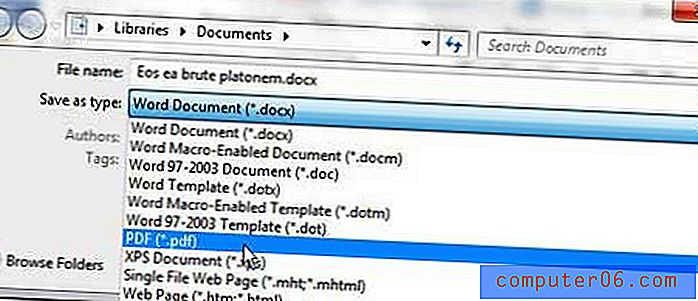
Passaggio 5: Scegli un'opzione a destra di Ottimizza per, a seconda delle tue esigenze. Se sei più interessato alla qualità del file, ad esempio se devi inviarlo a una stampante, scegli l'opzione Standard . Se sei più interessato alla dimensione del file, in particolare se lo invierai via e-mail, scegli l'opzione Dimensione minima .
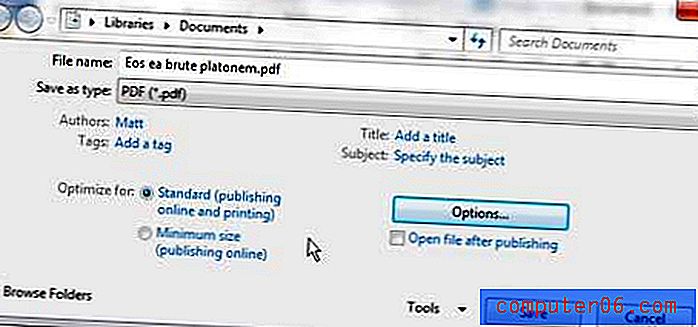
Passaggio 6: fare clic sul pulsante Salva .



